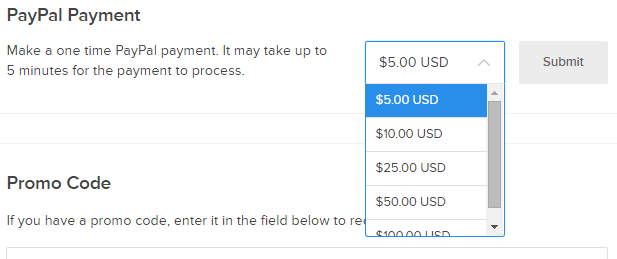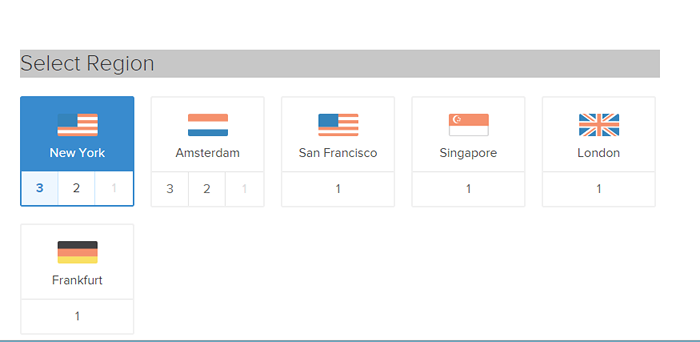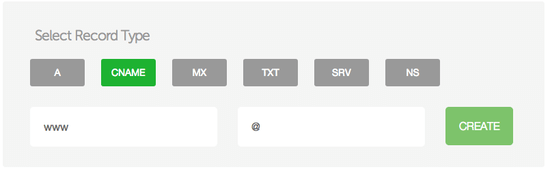Guía de cambio de Digitalocean

- 3999
- 1151
- Hugo Vera
La mayoría de las personas que incluso saben que los servicios de VPS no administrados como Linode y Digitalocean son las mejores opciones en la actualidad en términos de rendimiento y precio, simplemente no se atreve a cambiar a estos hermosos servicios temerosos por el hecho de que no obtendrán un panel de control y tienen que Empiece todo desde cero. Es una noción de que solo los geeks con experiencia previa a la administración del servidor de Linux pueden cambiar a estos servicios.
Debo decirte que no es así. También tenía miedo inicialmente, pero después de buscar en Google a través de varios tutoriales disponibles a través de Internet, me pareció muy fácil. También es ultra barato, ya que puede obtener un VPS en DigitalOcean por tan bajo como $ 5 (512 MB RAM). Lo mejor de Digitalocean es que no tiene que preocuparse de que su tarjeta de crédito se adjunte allí para aprovechar su servicio de alojamiento. Puede pagar por adelantado a través de PayPal, una suma considerable como $ 50 y puede permanecer pacífico durante 10 meses seguidos.
Ahora aquí hay una guía para tontos para configurar las cosas en Digitalocean. Esta es una guía sobre la instalación de la lámpara (Linux, Apache, MySQL y PHP). Una vez que se instale, puede cambiar su blog de WordPress o alojar su sitio web PHP o HTML aquí.
Primero vaya a DigitalOcean y cree una cuenta allí. En la parte superior, haga clic derecho en el icono de configuración y haga clic en la configuración. Desplácese hacia abajo en la página e ingrese un monto que se enviará a través de PayPal y envíe. Serás redirigido para pagos de Pappal. Alternativamente, también puede optar por un plan de pago mensual de tarjeta de crédito.
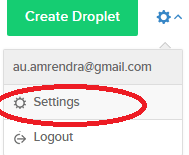
- Ahora haga clic en Crear una gota y crear una gota.
- Elija el nombre de host de gotas. Puede ser cualquier cosa que desees ser.
- Seleccionar tamaño de la gota. Para sitios web de tráfico pequeños, yo.mi. Page golpea por debajo de 1000 por día, el plan más bajo está bien. Puedes actualizar en cualquier momento, así que no te preocupes.
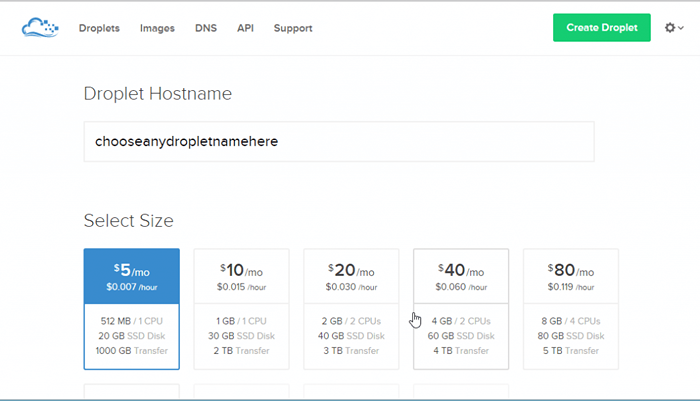
Selección de región - Aquí debe seleccionar esa región en particular de servidor de alojamiento, que está más cerca de sus visitantes. Por ejemplo, si usted obtuvo la mayoría de los visitantes de nosotros, puede elegir el servidor que se ubicará en Newyork.
Selección de imagen - Simplemente elija la distribución que desea instalar. Estoy seleccionando aquí el más famoso para configurar el servidor de lámparas, yo.mi. Centos 6.5*64.

Finalmente, haga clic en Crear una gota.
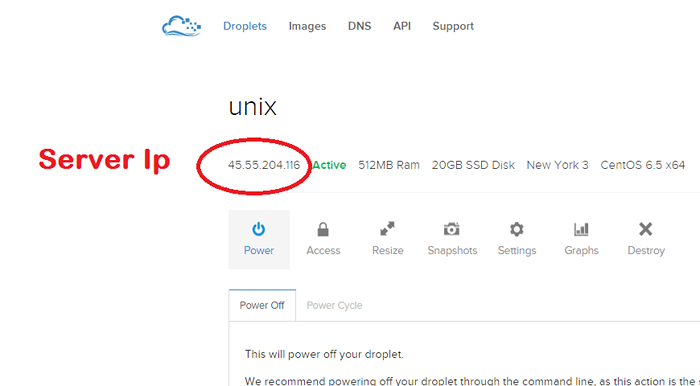
Ahora descarga masilla.
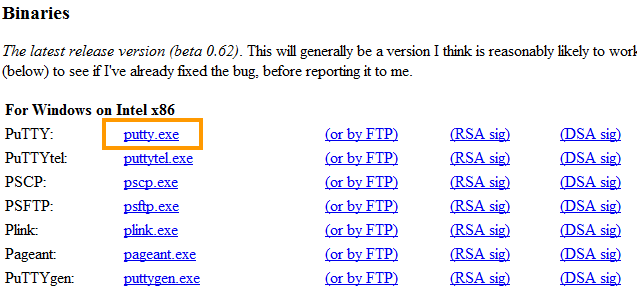
Ahora haga clic en masilla.Exe en tu computadora. La ventana de masilla aparecerá. Ingrese la IP de su gota desde DigitalOcean y haga clic en Abrir.
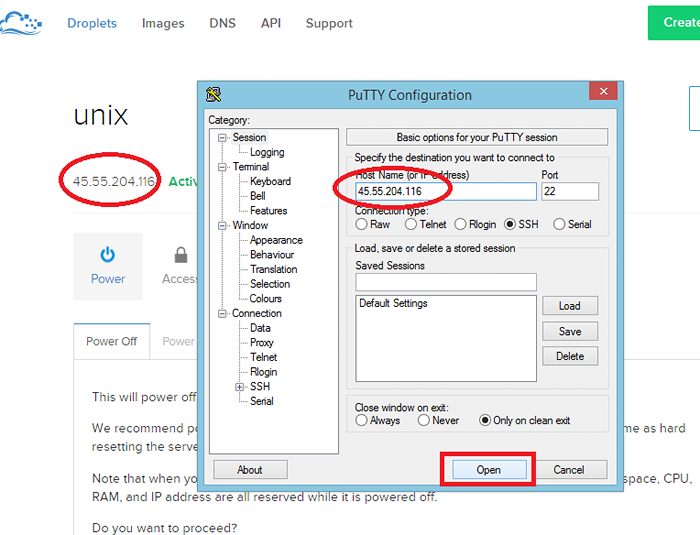
Una vez que se abre. Le pedirá que inicie sesión como: . Solo entra en la raíz allí.
Ahora pedirá contraseña. Vaya al correo electrónico que proporcionó mientras se registra en DigitalOcean. Ingrese la contraseña que recibió en su bandeja de entrada de correo electrónico. Tenga en cuenta que cuando ingresa la contraseña, no aparece. No se preocupe, es una medida de seguridad de Linux. Sólo sigue adelante. Luego solicitará una nueva contraseña, pero antes de eso tendrá que volver a ingresar una contraseña antigua nuevamente.
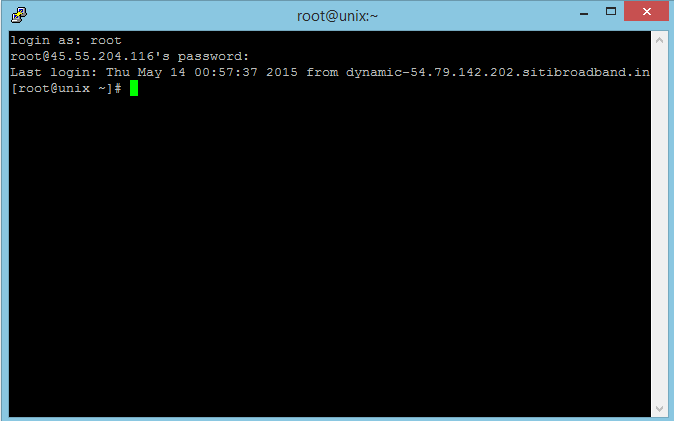
Ahora nuestro objetivo aquí es instalar lámpara. Linux ya está instalado (CentOS). Simplemente siga las líneas de comando que se dan a continuación para lograr eso. Simplemente copie el comando y haga un clic derecho donde el cursor verde esté parpadeando. El comando se pegará allí. Presione ENTER y su comando se ejecutará.
En primer lugar, instale Apache
sudo yum install httpd
Una vez que se instala, puede iniciar Apache ejecutándose en su VPS:
servicio sudo httpd inicio
Instalar mysql
sudo yum instalar mysql-server sudo servicio mysqld iniciar
Instalación segura de MySQL
sudo/usr/bin/mysql_secure_installation
En la instalación segura de MySQL ..
Ingrese la contraseña actual para root (ingrese para ninguno):Ok, creó con éxito una nueva contraseña, continuando ..
Debe dar respuestas postivas para la confirmación solicitada como dada a continuación.
Eliminar usuarios anónimos? [Y/n] y ... éxito! No permitir el inicio de sesión de raíz de forma remota? [Y/n] y ... éxito! Eliminar la base de datos de prueba y el acceso a ella? [Y/N] Y - Base de datos de prueba de caída ... éxito! - Eliminar privilegios en la base de datos de prueba ... éxito! Tablas de privilegio de recarga ahora? [Y/n] y ... éxito! Limpiar…
Ahora instale PHP
sudo yum install php php-mysql
Finalmente reiniciar Apache
servicio sudo httpd reiniciar
Ahora instale phpmyadmin
sudo yum instalación wget cd ~ wget http: // descargar.federaproject.org/pub/epel/6/x86_64/epel-release-6-8.noarch.rpmsudo rpm -IVH Epel -Lelease*sudo yum install phpmyadmin
Ahora, cuando coloque su IP en la barra de direcciones, verá una página de prueba predeterminada de Apache. Pero incluso después de instalar phpamyadmin no puede acceder a phpmyadmin desde su PC. Antes de eso tendrás que permitirlo en Phpamyadmin.confusión.
Para cambiar phpmyadmin.Conf Usaremos a Nano como editor.
sudo yum install nanosudo nano/etc/httpd/conf.d/phpmyadmin.confusiónInserte esta línea donde encuentre
Permitir de todos 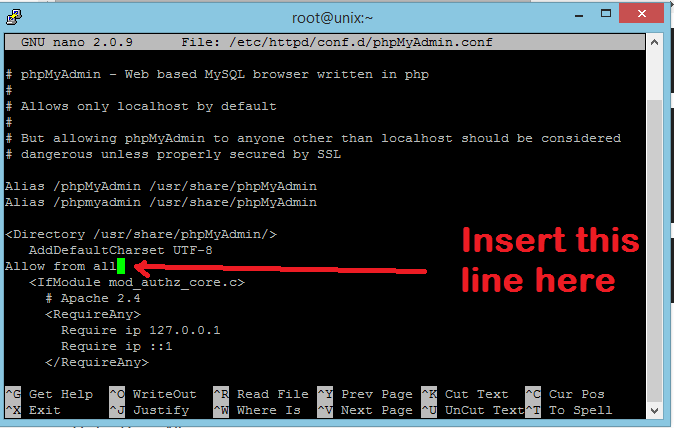 Después de eso, presione Ctrl + X (solicitará que confirme sobrescribir) Presione Ypress Enter
Después de eso, presione Ctrl + X (solicitará que confirme sobrescribir) Presione Ypress Enter De nuevo reiniciar Apache
servicio sudo httpd reiniciar
Puede acceder a su phpamyadmin como http: // su ip o dominio/phpmyadmin/
Todo lo que hayas instalado con éxito en Digitalocean.
Ahora, si está pensando en conectarse a su servidor a través de Filezilla, puede usar WinsCP para no tener dolor de cabeza, de lo contrario debe instalar FTP en el servidor. WINSCP no requiere ningún ajuste y es bastante seguro en comparación con Filezilla.
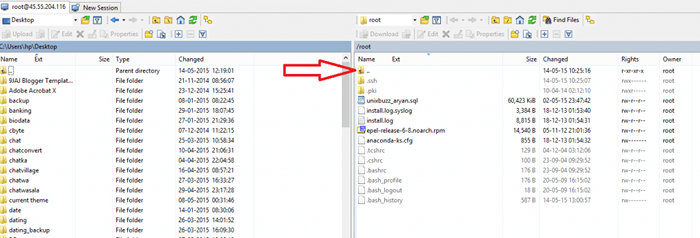
- Ahora haga clic en los puntos directamente al icono de la carpeta como se muestra arriba.
- Ahora ve a var
- Ir a www
- Ir a html
- Estás dentro de la carpeta que se llama raíz.
(Nota: Esta es la carpeta que se llama https/ en Mediatemple y public_html/ en Hostgaotor, etc.)
Cargue todos sus archivos en la raíz que ha descargado desde el host anterior.
Para importar MySQL, puede obtener phpmayadmin si el DB es pequeño, menos de 2 MB.
Para DB de gran tamaño, use los pasos a continuación.
Descargar el sql_backup_db.sql De tu anfitrión anterior.
Ahora suba en el directorio de ROOR.
Abrir masilla, iniciar sesión.
Ahora ingrese el comando a continuación para entrar en la consola MySQL.
mysql -u raíz -p
Ingrese su contraseña para ingresar la consola MySQL.Ahora…
Crear base de datos new_database;
Ahora ingrese a salir para salir de mysql
Ahora ingrese el comando a continuación para importar mysql.
mysql -u root -p new_database< /var/www/html/sql_backup_db.sqlSolicitará la contraseña de MySQL y después de presionar ingrese su DB MySQL comenzará a importar rápidamente rápido
Configuración del dominio
Ahora haga clic en DNS en su panel de control de DigitalOcean.
Ahora coloque su IP, su nombre de dominio y nombre de host allí y haga clic en Crear dominio.
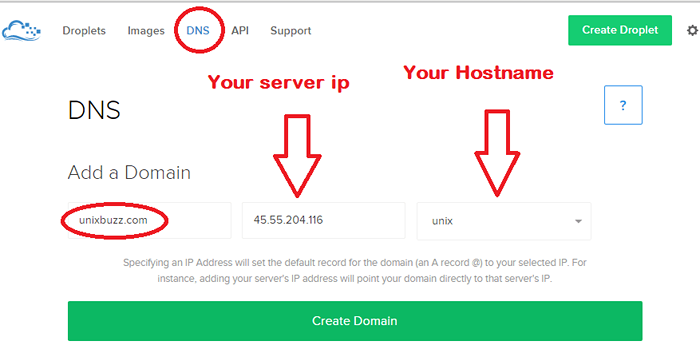

Ahora haga clic en Agregar un registro e inserte un registro CNAME.
Ahora vaya a su registrador de dominio e ingrese tres servidores de nombres allí.
NS1.Digitalocean.comunicarse
NS2.Digitalocean.comunicarse
NS3.Digitalocean.comunicarse